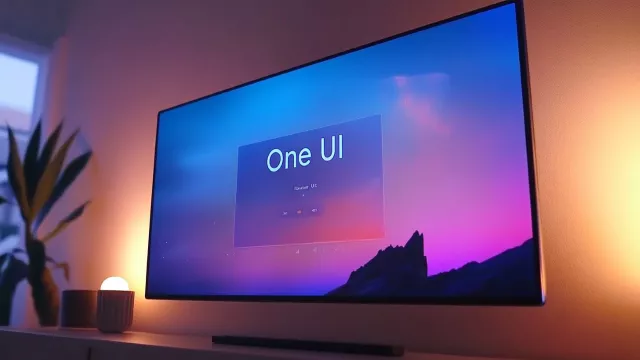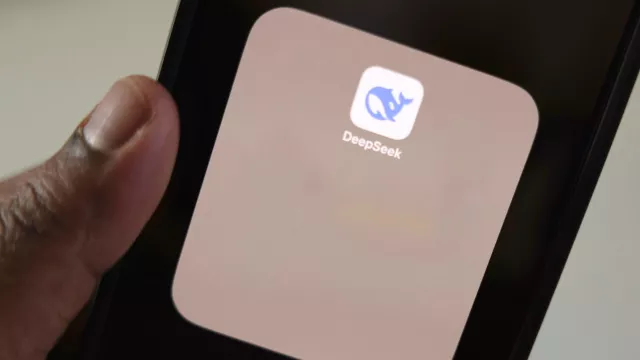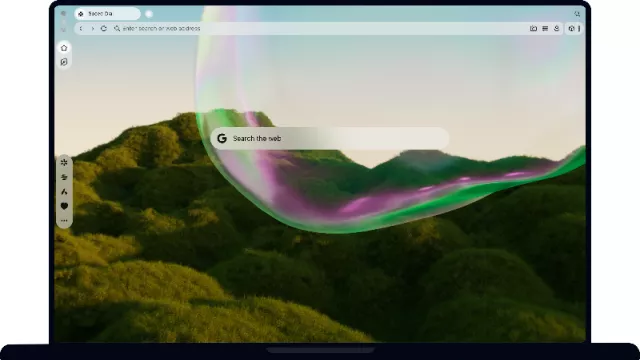Chip DVD je opět bootovací. Tentokrát jsme pro vás připravili jeden z nejlepších odvirovávacích systémů, se kterým jsme se kdy setkali. Jedná se o produkt společnosti Kaspersky. Postup je podobný, jako u jiných záchranných systémů: nespouštíte Windows, ale počítač nabootujete přímo z Chip DVD. Spustí se systém, který si připojí vaše pevné disky, stáhne si nejnovější virové signatury a provede kontrolu počítače na přítomnost škůdců. Ty umí Kaspersky také bezpečně odstranit. Tato metoda odvirování počítače je v současnosti nejbezpečnější a nejúčinnější. Proto každému doporučujeme si udělat čas a preventivně si zkontrolovat počítač. Moderní malware se umí schovat tak, že na něj ve Windows vůbec nepřijdete.
Na Chip DVD najdete celý systém Kaspersky Rescue Disk. Je to samostatný operační systém, který nabootujete přímo z Chip DVD. Tento systém není možné spustit ve Windows. Zájemci si mohou také tento systém vypálit na samostatné CD/DVD z ISO souboru. Zájemcům o komplexní bezpečnostní systém Kaspersky ve Windows doporučujeme půlroční verzi Internet Security 2010.
- Umístění Kaspersky Rescue Disk 10 na DVD
- Plná verze programu
- Info: www.kaspersky.cz
- Jazyk: česky, anglicky
- OS: Linux
- Bez registrace
Umí česky: Před spuštěním je třeba vybrat některý z jazyků. Nechybí ani čeština.
Bootování
Zobrazí se okno, ve kterém je třeba vybrat jazyk, ve kterém má s vámi záchranný systém komunikovat. Šipkami na klávesnici vyberte »Český« a potvrďte klávesou [Enter]. Hned na to se objeví další nabídka, zde zvolte »Záchranný disk Kaspersky Rescue Disk. Grafický režim« a opět potvrďte klávesou [Enter]. Začne bootovat záchranný systém, to bude trvat pár minut. Poté se zobrazí licenční ujednání. Pro jeho potvrzení stiskněte na klávesnici [A]. Záchranný systém si nyní bude připojovat disky, to také pár sekund trvá. Poté se již zobrazí samotné prostředí záchranného disku.
Aktualizace
Test disků by neměl smysl, pokud byste měli starou virovou databázi. Je třeba, aby si systém stáhl z internetu nejnovější virové signatury. Přejděte proto na záložku »Centrum aktualizací« a zde klikněte na tlačítko »Spustit aktualizaci«. Jste-li připojeni k internetu, systém si stáhne aktualizace, jejich
Nastavení: V části »Akce« můžete povolit automatickou dezinfekci.
velikost nepřekročí 10 MB. Stažení trvá trochu déle, první pár sekund se nic neděje, pak se ale aktualizace rozběhne.
Upozornění: Stažené aktualizace si Kaspersky uloží na pevný disk v počítači a jak jsme zjistili, žádným způsobem je po sobě nevyčistí. To je třeba provést až později ve Windows. Na disku stačí smazat složku » Kaspersky Rescue Disk 10.0«.
Nastavení
V pravém horním rohu okna máte k dispozici tlačítko »Nastavení«. Chcete-li si ušetřit práci, klikněte na něj. Nejprve se zobrazí menu »Kontrola objektů«. Výchozí úroveň nastavení bude dostatečná pro běžnou kontrolu. Máte-li podezření na virus v počítači, ale nemůžete žádný objevit, jezdce přesuňte až nahoru, tím nastavíte úroveň ochrany na »Vysoká«. Rovněž můžete kliknout na »Nastavení« a zvolit si ruční nastavení testu. Lze tak třeba nastavit přeskakování archívů, instalačních balíčků, nebo zvolit vlastní úroveň heuristiky.
Výběr disků: Kromě „linuxového“ označení HDA1 máte také „Windowsovské“ označení disku C:.
Praktické jsou volby v části »Akce«. Pokud zvolíte »Vybrat akci« a zaškrtnete položky »Dezinfikovat« a »Odstranit, pokud se dezinfekce nezdaří«, bude celý odvirovávací proces automatický - nalezené viry budou odstraněny, pokud to nepůjde, budou smazány celé soubory.
Dále lze v konfigurace upravit parametry aktualizace - třeba pokud používáte proxy server, zadejte jej sem.
Kontrola disků
Máte-li aktuální antivirovou databázi a nastavení podle svých představ, přepněte se do záložky »Kontrola objektů« a zatrhněte ty disky, u nichž chcete kontrolu provést. Poté stiskněte tlačítko »Spustit kontrolu objektů«. Tím se rozběhne test disků. Nyní máte spoustu času, protože Kaspersky kontroluje všechny soubory velmi pečlivě.
Léčení
Jsou-li po dokončení testu nalezeny nějaké viry, zobrazí se varování s informací o
Nákaza: Při nalezení škůdce se zobrazí varovné okno.
nalezeném škodlivém softwaru. Kliknete-li na tlačítko »Dezinfikovat«, bude nákaza odstraněna. Zvolíte-li »Odstranit«, smaže se celý soubor, který nákazu obsahuje. V některých případech se objeví hláška »Dezinfekce není možná«, potom je třeba soubor odstranit.
Další nástroje
Tam kde se ve Windows nachází tlačítko Start má záchranný systém od Kasperskeho nabídku dalších nástrojů. Nechybí Správce souborů, který nás ale příliš nenadchl. Systém je totiž postavený na linuxu, takže i řazení souborů je „linuxové“, běžný uživatel Windows se okamžitě ztratí, na zálohu souborů tedy použít nejde.
Dalším nástrojem je Webový prohlížeč a svou funkci plní uspokojivě. Jedná se o Firefox verze 3.6.3. Chybí mu Flash, takže slouží spíše jen jako nouzový surfovací nástroj. Pokud se ale potřebujete jen rychle podívat na internet, budete spokojeni. Posledním nástrojem je Terminál, ten je také spíše určen jen
Browser: Mezi dalšími nástroji nechybí ani internetový prohlížeč.
pro zkušenější uživatele Linuxu.
Jeden z nejlepších
Kaspersky Rescue Disk je jedním z nejlepších odvirovávacích systémů, jaké jsme kdy na Chip DVD měli. Má příjemné ovládání a je dostatečně výkonný. Tento způsob hledání škůdců v počítači je také nejúčinnější, jaký v současné době existuje. Kontrola probíhá mimo spuštěný operační systém, takže škůdci nejsou aktivní, tudíž se nemají jak maskovat a nemohou se bránit proti smazání.
Uveřejněno na Chip DVD 9/10.